
Wyczyszczenie folderu wysłanych elementów w programie Microsoft Outlook oznacza, że usuwanie wszystkich wiadomości e-mail lub przeniesienie ich do archiwum. . Których wolisz, oto jak zautomatyzować proces, albo nie zapisując wysłane wiadomości e-mail ani zapisywanie ich w innym folderze.
Po wysłaniu wiadomości e-mail, program Outlook wysyła oryginalny e-mail do odbiorcy i przechowuje kopię tego e-maila w folderze Wysłane elementy. To domyślne zachowanie ma doskonały sens i prawdopodobnie nigdy się nie zmieni, ale to nie znaczy, że utknąłeś z tym.
Outlook pozwala wyłączyć to, aby nie przechowuje kopii wysyłanych wiadomości e-mail w folderze Wysłane elementy. Jeśli normalnie usuniesz wszystko w swoich wysłanych przedmiotach, to wszystko, czego potrzebujesz.
Aby automatycznie przenieść elementy do folderu inne niż przesyłane elementy, zatrzymujesz program Outlook przechowywanie kopii do wysłanych elementów i utwórz regułę, która wysyła kopię wszystkich wysiłków e-mail wysyłanych do wybranego folderu.
Jesteśmy zainteresowani robiąc to jako domyślnie dla wszystkich e-maili, ale możesz to zrobić jako jednorazowe dla indywidualnego e-maila. W aplikacji Outlook otwórz zakładkę "Opcje" i kliknij "Zapisz wysłaną pozycję", która da Ci możliwość określenia określonego folderu lub w ogóle nie zapisywać wysłanego e-maila.
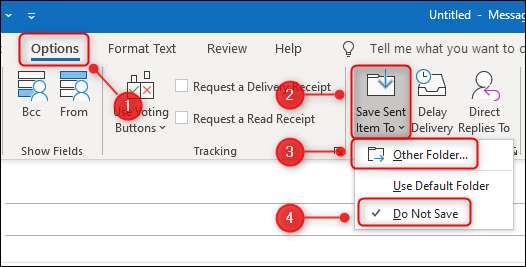
Ale nie możemy myśleć o wielu sytuacjach, w których chcesz to zrobić. A jeśli tak, łatwiej byłoby po prostu usunąć lub przenieść wiadomość e-mail z wysłanych elementów. Jeśli jednak chcesz to zrobić automatycznie dla wszystkich e-maili, oto jak.
Jak przestać zapisywać wysłane wiadomości e-mail
Aby zatrzymać Microsoft Outlook od zapisywania kopii wysłanych wiadomości e-mail, otwórz plik i GT; Opcje.

W zakładce "Poczta" przewiń w dół do sekcji "Zapisz" i odznacz "Zapisz kopie wiadomości w folderze Wysłane elementy".
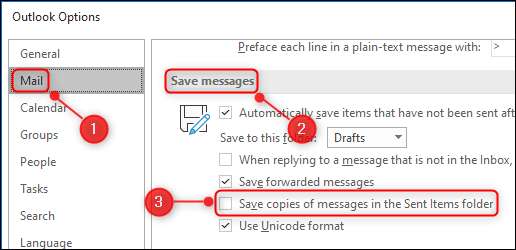
Teraz kliknij "OK" w dolnym rogu okna "Opcje".

Jeśli chcesz, aby program Outlook, aby przestać zapisywać wysłane wiadomości e-mail, to wszystko, co musisz zrobić.
Jeśli chcesz, aby klient poczty e-mail zapisać wysłane wiadomości e-mail do innego folderu, musisz utworzyć regułę, aby to powiedzieć.
Jak zapisać wysłane e-maile do innego folderu
W programie Microsoft Outlook kliknij Home & GT; Zasady i GT; Zarządzaj zasadami i wzmacniaczami; Alerty.
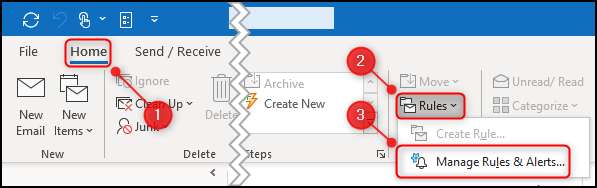
Teraz wybierz przycisk "Nowa reguła".
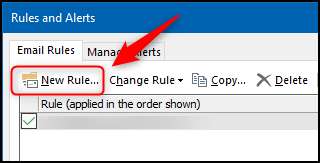
W oknie Kreatora reguł, które otwierają się, kliknij "Zastosuj regułę na wiadomościach, które wysyłam", a następnie wybierz przycisk "Dalej".
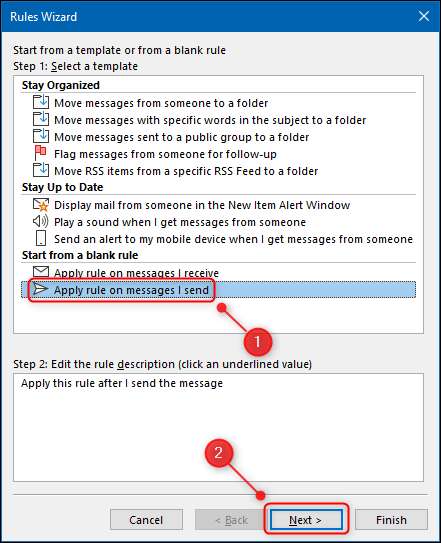
Następny panel jest "który warunek (y) chcesz sprawdzić?" Chcemy, aby ta zasada wpłynęła na wszystkie wysłane wiadomości e-mail, nie sprawdzaj żadnych warunków, kliknij "Dalej". Dialog pojawi się z prośbą o potwierdzenie, że ta reguła wpłynie na wszystkie wysłane wiadomości e-mail. Kliknij "Tak".
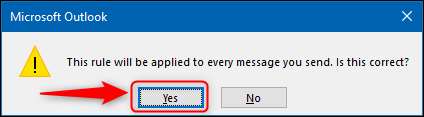
Wybierz opcję "Przenieś kopię do określonego folderu" i wybierz podkreślony tekst, aby wybrać folder.
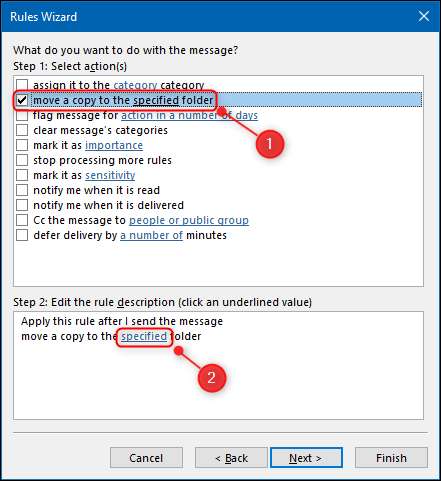
Na wyświetlonej liście folderów wybierz folder, który chcesz, aby Twoje wysłane wiadomości e-mail zapisane, a następnie kliknąć "OK".
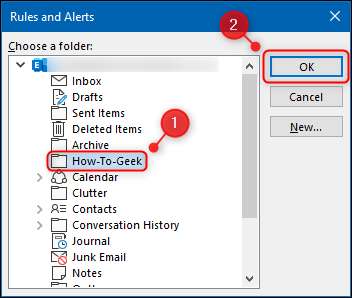
Teraz wybierz przycisk "Dalej".
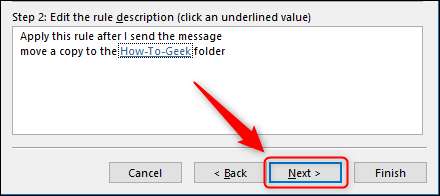
Kliknij ponownie "Dalej", podaj swoją regułę nazwę na ekranie końcowym, a następnie wybierz "Zakończ".
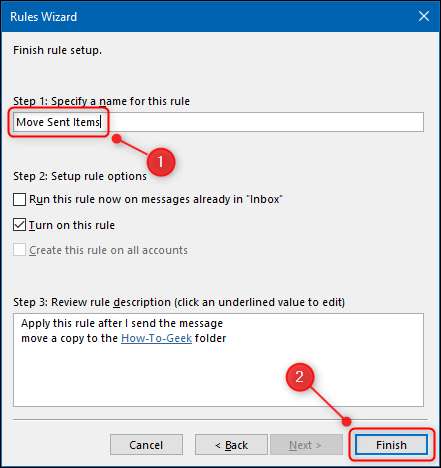
Od teraz wszystkie e-maile, które wysyłasz, zaoszczędzą w folderze wybranym zamiast wysłanych elementów.
Ta reguła będzie działać tylko podczas wysyłania wiadomości e-mail za pośrednictwem klienta Microsoft Outlook Desktop. Kiedy wysyłasz wiadomości e-mail za pośrednictwem aplikacji Web Outlook, będą nadal zapisywać w folderze Wysłane elementy. Nie ma odpowiednika, aby utworzyć regułę do wysłanej poczty w aplikacji Web Outlook.







